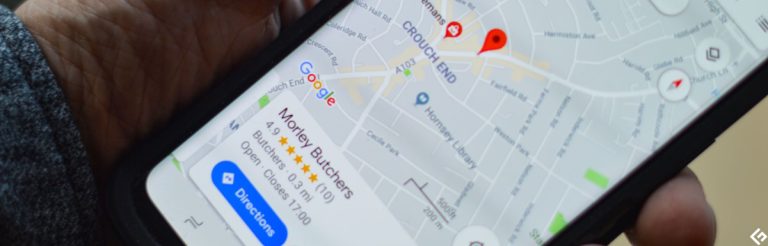簡単な手順に従って、音楽をiPhone 12に入れる:Apple Musicと同期し、iTunes/ Finderを使用してPCまたはMacに接続するか、サードパーティツールを介してコンピューターから直接転送します。
そのため、iPhone 12を手に入れて、お気に入りの曲、アーティスト、アルバム、プレイリストをすべて撮影する準備ができています。しかし、どのようにして音楽ライブラリをiPhone 12に転送するのでしょうか?心配しないでください。この包括的なガイドでは、Windows PC/ Macまたは古いiPhone&iPadのいずれかのiPhone 12に音楽を追加するためのいくつかのアプローチを紹介します。
Apple Musicサブスクリプションを搭載したユーザーもいれば、同期ライブラリを簡単に有効にし、音楽コレクション全体をiPhone 12にワイヤレスでダウンロードできますが、他のユーザーはiTunes、Finder、iPhone Music Transfer AppまたはiCloud Driveに依存しています。
音楽をiPhone 12、iPhone 12 Mini、iPhone 12 Pro、およびiPhone 12 Pro Maxにコンピューター音楽やApple Musicを同期して、品質を失うことにより、音楽をiPhone 12、iPhone 12 Mini、iPhone 12 Pro、iPhone 12 Pro Maxに転送する方法について詳しくお読みください。
iPhoneのデータ転送 – 安全なメディアファイル共有(曲、写真、ビデオ、ポッドキャスト共有)に最適です。これは、音楽ライブラリまたは個々の曲全体をコンピューターまたはiOSデバイスからiPhone 12に迅速に転送するように設計された便利なソリューションです。
Apple MusicとiPhone 12に音楽を同期する方法
Apple Musicに参加した場合、AppleはオフラインリスニングのためにiPhoneに曲を追加してダウンロードすることを簡単にしました。 Apple Musicサブスクリプションは、インターネット接続を介して機能し、購入した音楽、アルバム、およびApple Musicライブラリに追加するプレイリストをApple Devicesと同じように自動的に同期し、同じApple IDでサインインします。これは、Apple MusicからiPhone 12に音楽をワイヤレスで転送しようとしている場合に便利です。
Sync Libraryを設定で有効にすることにより、Apple Music Transferが発生し、別のiPhone、iPad、またはiPod Touchで同じApple IDを使用して音楽ライブラリ全体をiPhone 12に追加する必要があります。
Apple Musicを古いiPhoneからiPhone 12にダウンロードするには、最初に、Apple Musicサブスクリプションがアクティブであることを確認してから、以下の手順を実行します。
1。両方のiPhoneで、開いています 設定。
2。下にスクロールしてタップします アプリ、選択します 音楽。
3。スイッチをオンにします 同期ライブラリ Apple Musicアカウントと音楽同期を開始するため。
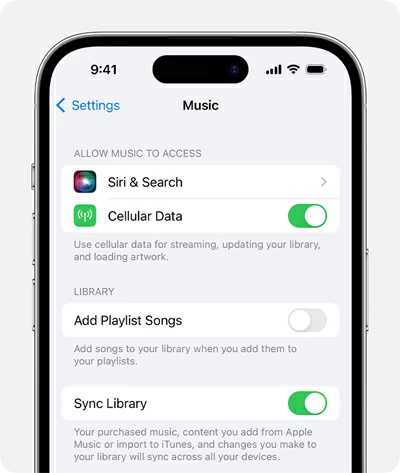
以前のデバイスでライブラリに追加する音楽はiPhone 12に同期されます。オフライン再生のために、Apple MusicからiPhone 12に音楽をダウンロードできます。曲、アルバム、またはプレイリストをタッチして保持してから選択 ダウンロード。自動音楽のダウンロードは、「常に音楽をダウンロードする」オプションを有効にすると、自動的にダウンロードするために追加した曲を入手できます。 設定 > アプリ > 音楽。
音楽をコンピューターからiPhone 12(PC&Mac)に転送する方法
iPhone 12へのワイヤレス音楽転送は高速ですが、サブスクライバーがApple MusicまたはAppleデバイス全体でiTunesストアから購入した曲をコピーするためにのみ機能します。 iPhoneで聴きたい地元の音楽ライブラリをコンピューターに保存している場合、それは挑戦的になるかもしれません。ただし、まだ可能なオプションがあります。
USBケーブルを使用して、専用のファイル転送ツール、Windows用のiTunes、Finder、またはiCloudドライブを使用して、コンピューターからiPhoneに音楽を追加するトラブルから抜け出すことができます。
オプション1- iPhoneデータ転送を使用して、iTunesやデータの損失なしでPC/ MacからiPhone 12に音楽をインポートする
iTunes同期音楽とは異なり、iPhone 12の既存のライブラリを上書きすると、iPhoneデータ転送という効率的なツールを使用すると、データを緩和することなく音楽ライブラリまたはコンピューターからiPhone 12に曲の選択を転送できます。非購入の曲であろうと、YouTubeまたはCD、録音、MP3、または任意のサウンドファイルからダウンロードされたトラックであろうと、ソフトウェアはiPhone 12のApple Musicに音楽を簡単に転送できるようにします。
さらに、iPhone Data Transferは、写真、ビデオなどをiPhoneとの間でコピーするツールを提供し、メッセージ、iMessage、連絡先などを簡単に管理およびアクセスするためのツールを提供します。
以下は、iTunesやFinderを必要とせずに、Windowsのコンピューター(11、10、8、7など)またはMacOSシステムから音楽をiPhone 12に転送するための段階的なガイドです。
ステップ1。PCまたはMacでiPhoneデータ転送を実行し、iPhone 12をUSBケーブルを介してマシンにプラグインします。
ヒント: Apple MusicサブスクリプションがないときにiPhoneからiPhoneに音楽を転送するには、2つのデバイスを接続して、ワンクリック操作セクションで「電話」モードを選択してタスクを実現できます。
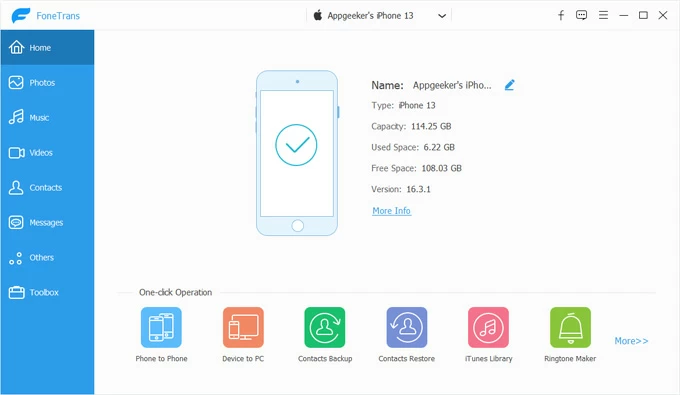
ステップ2。インターフェイスの左側のサイドバーで、選択します 音楽。 iPhone 12の音楽ライブラリが表示され、複製された曲を削除したり、不要なアイテムを削除したりできます。
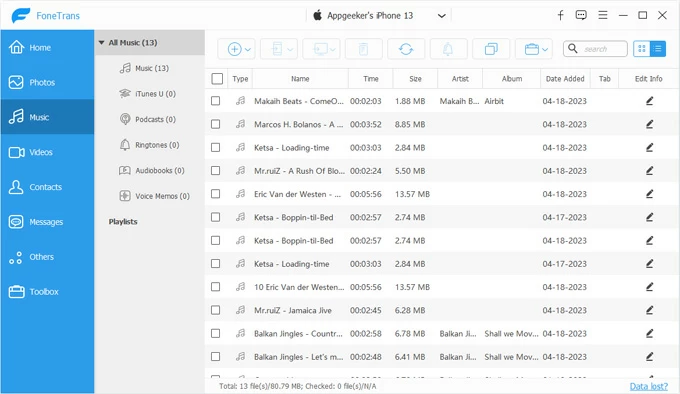
ステップ3。これで、音楽をコンピューターからiPhone 12にコピーする準備ができました。
- すべての音楽を転送するには、クリックしてください アイテムを追加します トップツールバーのボタンを選択してから選択します フォルダーを追加します 音楽フォルダー全体をインポートします。
- 個々の曲を転送するには、クリックします アイテムを追加します 続いてボタン ファイルを追加する次に、iPhone 12に追加する音楽ファイルを閲覧して選択します。
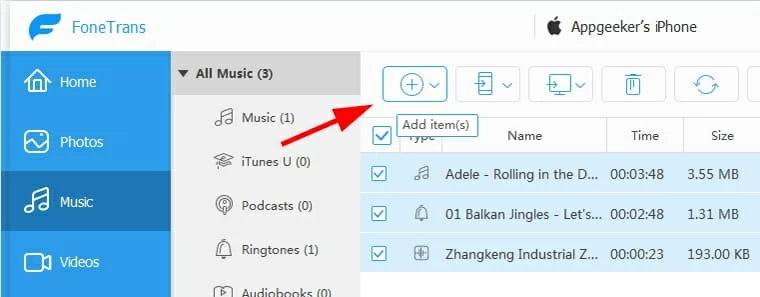
終わり! 1秒以内に、選択した音楽はiPhone 12に転送され、最近追加されたセクションでApple Music Libraryに保存されます。
オプション2- iCloudドライブを使用して、コンピューター音楽をiPhone 12にダウンロードする
iCloud Driveが有効になっているため、コンピューターからiPhone 12に音楽をアップロードすることは、デバイスが同じAppleアカウントでサインインされる限り、楽なタスクになります。 iPhoneルートへのこの音楽転送の欠点は、iCloudドライブにアップロードする音楽はiPhone 12のファイルアプリにのみダウンロードできることです。これは、iPhone Apple Musicアプリに曲を追加する方法を探している人には理想的ではないことを意味します。
ステップ1-音楽をPCまたはMacデスクトップからiCloudドライブにアップロードします
行きます iCloud.com iPhone 12で使用したAppleアカウントにサインインして、クリックしてください iCloudドライブ アイコン。コンピューターに保存されている音楽ファイルをアップロードするには、クリックします アップロード ウェブページの右上隅にあるアイコンは、同期するメディアを選択します。
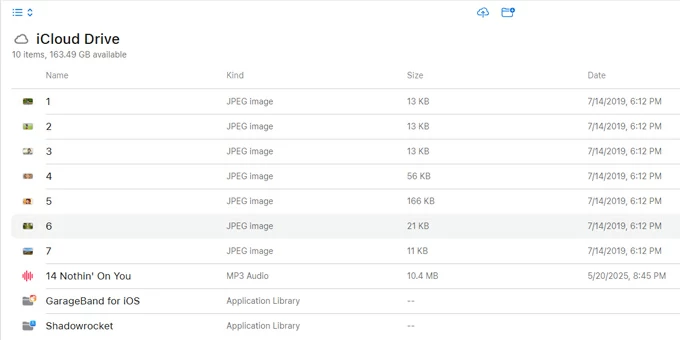
ステップ2-音楽をiPhone 12にダウンロードします
コンピューター音楽がiCloudドライブにアップロードされたら、自動同期をトリガーしてiOSデバイスに挿入できるようになりました。行きます 設定 > (あなたの名前) > iCloud、iCloudの見出しから保存の下でドライブを選択し、トグルをオンにします このiPhoneを同期します iPhone 12と音楽を同期する。
その後、[ファイル]アプリを開きます。タブ ブラウズ 下部に、そしてに移動します iCloudドライブ あなたの音楽がとどまる場所。音楽をタップして保持してメニューを引き上げ、次に選択します 今すぐダウンロードしてください。これで、ファイルアプリで曲を再生したり、iPhoneがサポートしているサードパーティのメディアプレーヤーを使用したりできます。
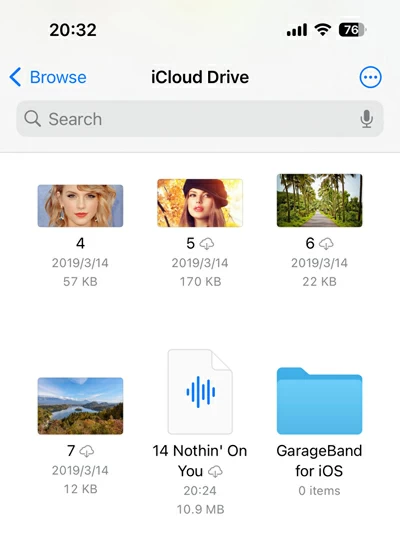
PCからiPhone 12に音楽を転送する方法
Appleによると、iTunes Music LibraryとiPhone 12と同期して、コンピューターにダウンロードしたトラック、プレイリスト、またはアルバムを追加できます。このプロセスでは、iTunesを使用して音楽ライブラリを構築して、Windows PCからiPhoneにすべてまたは選択の音楽を転送できるようにします。
iTunesからiPhone 12に音楽を同期すると、データの損失が発生することに注意してください。 iTunesに含まれていない既存の音楽、映画、テレビ番組、本は削除され、同期されたアイテムに置き換えられます。
音楽をiTunesからiPhone 12に無料で転送し、Apple Music Appでオフラインで再生する方法は次のとおりです。 iTunesライブラリの同期手順は、Windowsデバイスに大きな音楽ライブラリがある場合、少し時間がかかる場合があります。
iTunesを使用します
1. Windows 10またはWindows 11でiTunesを起動します。
2。iTunesライブラリがない場合は、iPhone 12にiPhone 12にコピーしたい音楽を追加することから始めます。クリック ファイル > ライブラリにファイルを追加します または フォルダをライブラリに追加します 希望の曲や音楽コレクションをインポートするために。
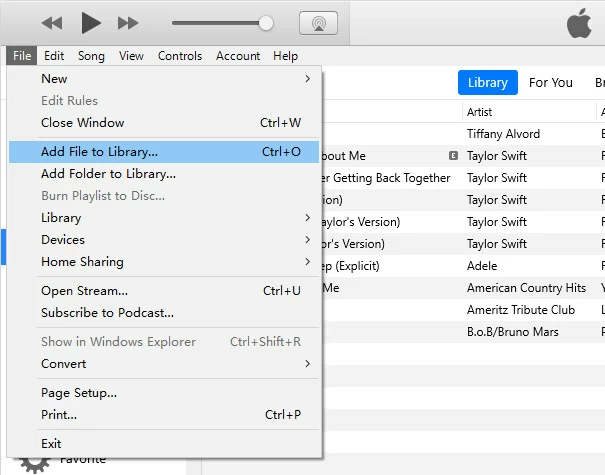
3.充電ケーブルを使用して、デバイスをコンピューターに取り付けます。 iPhone 12のロックを解除し、アクセスを許可します。
4. iPhoneは、iTunesウィンドウの左上にある小さなデバイスアイコンとして表示されます。クリックしてください。
5。左側のサイドバーで、選択します 音楽、次に、ラベルのあるボックスを確認します 音楽を同期します iPhone 12への音楽転送の自動同期を有効にするため。
6。iTunesにiPhoneで自動的に音楽を取得できるようにするには、選択できます 音楽ライブラリ全体 すべてのiTunes曲を同期するか、 選択されたプレイリスト、アーティスト、アルバム、およびジャンル iTunesライブラリから特定の曲のみを転送します。 iPhoneがiTunesと同期していない場合は、ヘルプを取得します
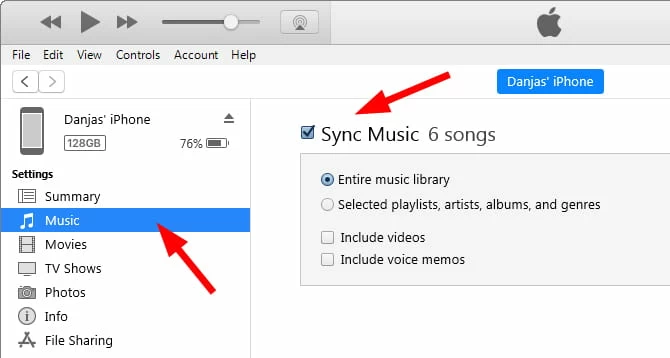
上の手順では、iTunesが音楽をiPhone 12に自動的に同期する方法を示します。直感的なドラッグアンドドロップ機能により、iTunesライブラリを使用して音楽ファイルをiPhoneに手動で転送できます。
iPhoneで必要なiTunesチューンを制御できるように手動で同期できるようにするには、iTunesウィンドウの左パネルから概要を選択してから、確認してください 音楽やビデオを手動で管理します 選択されています。クリック 適用する。

クリックします バックアロー 左上隅で、ライブラリの下をクリックしてください 歌 iTunesライブラリにアクセスします。一度に同期するようにすべての曲を選択します。選択した曲をメインのiTunesウィンドウから左ペインのデバイスの下にあるデバイスにドラッグアンドドロップします。
終わり! iTunesライブラリでの音楽はiPhone 12に同期されます。転送された音楽はApple Musicアプリに登場するはずです。
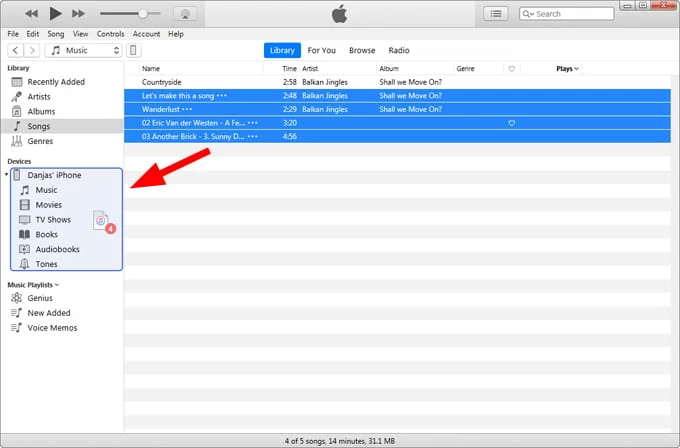
ヒント: 同期せずにiTunesからiPhoneに音楽を転送する方法を疑問に思っている場合は、Appgeeker iPhoneデータ転送を試すことを検討してください。これはiTunesライブラリ転送機能を搭載して、現在iOSデバイスにある音楽ライブラリを置き換えることなく転送を行うことができます。
Windows PCでAppleデバイスを使用します
Apple Devicesアプリは、iTunesがiPhone 12に転送することに関して行うのとほぼ同じように機能します。携帯電話が接続されたら、サイドバーでクリックしてから選択してから選択します。 音楽 同期の場合。
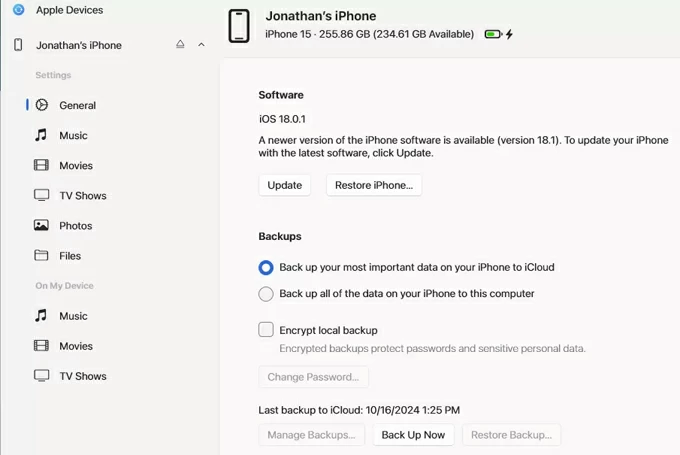
選択し続けます 音楽を同期する(あなたのiPhone)。次に、確認します 音楽ライブラリ全体 または 選ばれたアーティスト、アルバム、ジャンル、プレイリスト すべてまたは一部の特定のメディアをiOS Music Appにコピーします。
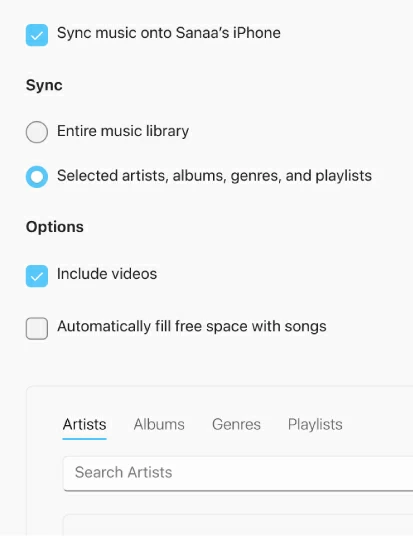
MacからiPhone 12に音楽をコピーする方法
MacまたはMacBookでの音楽のコレクションについては、発見者を開いて音楽、プレイリスト、アルバム、またはジャンルをiPhone 12に大量転送するだけです。ItunesまたはApple Devicesアプリケーションと同様に、同期してMacから音楽のiPhoneを追加すると、現在の音楽ファイルがデバイスに上書きされます。ただし、お気に入りのトラックをMacから真新しいiPhone 12に移動し、音楽ライブラリを構築しようとすると、これは良いルートです。
iPhone 12(Pro、Pro Max、Mini)とMacで音楽を同期するには、以下を実行します。
1- Apple Music Appの設定で同期ライブラリをオフにして、Macでダウンロードされた曲をiPhoneに同期する前に有効なApple Musicサブスクリプションがある場合。
2- iPhone 12をMac Machineに接続し、Finderを起動します。
3-サイドバーの場所の下のデバイスをクリックします。
4-クリックします 音楽 右ペインの上部に。
5-自動同期で音楽コレクションをiPhone 12に転送するには、選択します。 音楽を同期する(あなたのiPhone)。
6-ライブラリですべての音楽を同期し始めます。タックの選択を転送したい場合は、確認してください 選ばれたアーティスト、アルバム、ジャンル、プレイリスト、次に、iPhone 12にインポートするために、目的のメディアを選択します。
Learn more: iPhoneの動画をPC/Mac/iTunes/iCloud/Googleフォトにバックアップする方法
6-クリックします 適用する 下部で、同期プロセスを起動します。音楽はiPhone 12 Apple Musicアカウントに同期されます。
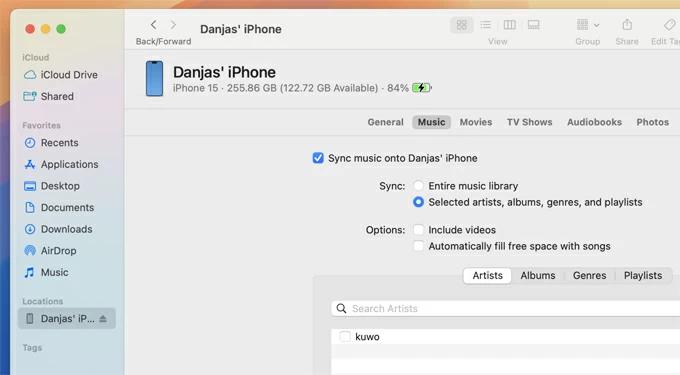
iPhone 12であなたの音楽をお楽しみください!